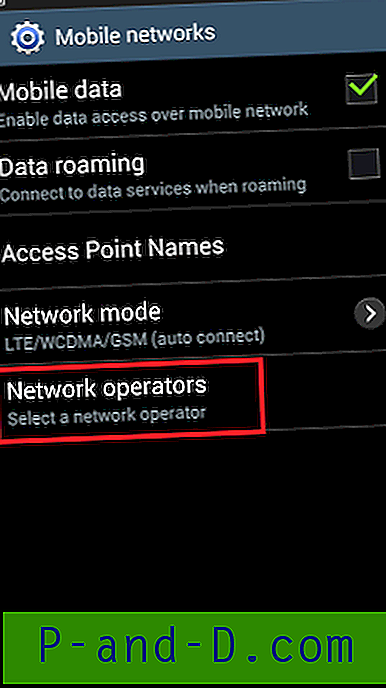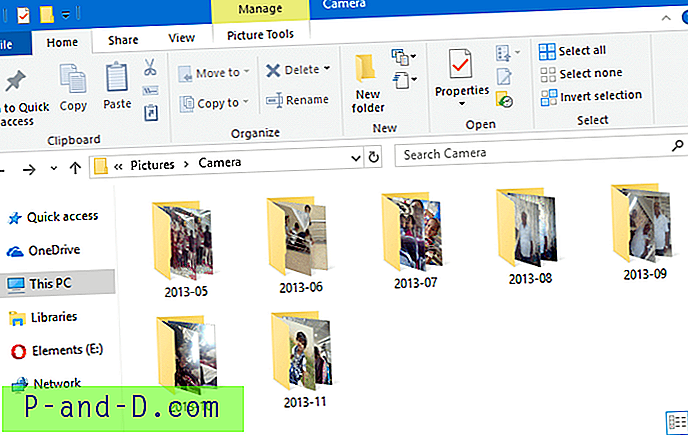SoundCloud on populaarne helilevi platvorm, millel on enam kui 200 miljonit lugu. SoundCloud võimaldab selle kasutajatel oma algselt loodud helisid üles laadida, salvestada, reklaamida ja jagada. SoundCloud on PlayStore'is alla laadinud umbes 100 miljonit miljonit, mis aitab kasutajatel oma sisu nautida.
Täna selles postituses pakun teile potentsiaalseid lahendusi kõigi Androidi SoundCloudiga seotud probleemide lahendamiseks, näiteks sisselogimisviga, PlayBacki probleemid, ootamatu seiskumine, rakenduste laadimise probleemid, üleslaadimine ebaõnnestus jne.
# 1. Lahendus - taasesituse probleemid / rakenduse SoundCloud parandamine
Kui teil on Android-seadmes taasesitusprobleeme, näiteks raja vahelejätmine või varase lõigu katkestamine, võib see näpunäide kasulik olla;
Samm 1.
Logige rakendusest välja.
2. samm.
Peatage see peatamiseks, minnes Androidi seadete rakenduste haldurisse ja klõpsates nuppu „Peata peatamine“.
3. samm.
Selle menüü all klõpsake ka nuppu „Tühjenda vahemälu” (mõnikord jaotises Salvestusruum).
4. samm.
Taaskäivitage seade.
5. samm.
Avage rakendus ja logige uuesti sisse.
Kui ükski neist toimingutest ei aita probleemi lahendada, proovige rakendus kustutada ja uuesti Google Play poest uuesti installida.
# 2. Lahendus - rakendus ei tööta / parandage SoundCloud
Kustuta andmed ja vahemälu

Tühjendage rakenduse andmed ja vahemälu
- Avage oma Android-seadme seaded
- Avage valik nimega Rakendused või Rakenduste haldur
- Jaotises Kõik otsige rakendust SoundCloud
- Tühjendage vahemälu ja andmed, millele järgneb kiire taaskäivitus
Märkus: vahemälu ja andmete tühjendamine kustutab rakenduse andmed, nagu tehtud eelistussätted, rakendusega seotud konto ja andmed jne.
Tühjendage Google'i teenuste raamistiku vahemälu
Google Services Framework sünkroonib teie andmed ja salvestab seadme andmed. Samuti aitab see süsteemi ja installitud rakenduste korrektset toimimist.
- Minge jaotisse Seaded> Rakendusehaldur> Kõik> Google'i teenuste raamistik> Puudutage nuppu „Peata peatamine” ja seejärel koputage seejärel nuppu „ Tühjenda vahemälu”.
- Taaskäivitage seade
# 3. Lahendus - ei laadita heli
See juhtub siis, kui rakendusele pole antud kõiki õigusi teie seadme salvestusruumi ja USB-ga suhtlemiseks.
- Minge oma Android-seadme seadetesse.
- Avage rakendused / rakenduste haldur.
- Saate otsida kõiki rakendusi.
- Puudutage menüüikooni.
- Klõpsake nuppu „ Lähtesta rakenduseelistused“.
# 4. Lahendus - viivitus või aeglane koormus
Tühjendage RAM ja sisemine salvestusruum
Tühjendage Google Play teenuste vahemälu
- Avage oma Android-seadme seaded
- Avage valik nimega Rakendused või Rakenduste haldur
- Jaotises Kõik otsige rakendust Google Play teenused
- Tühjendage vahemälu, millele järgneb kiire taaskäivitus.
# 5. Lahendus - mitmesugused vead ja probleemid
Värskendage oma Google Play teenuseid.
Kui teil on Google'i toodete (nt Google Play pood, Hangouts, Spaces, Google Plus jne) või muude tootjate teenuste (nt Tinder Quora või SoundCloud) kasutamisel probleeme, mis nõuavad Google'i teenuseid normaalseks tööks, siis võib järgmine probleem probleemi lahendada.
- Avage Seaded> Valige Turvalisus> Seadme administraatorid> Deaktiveeri Android-seadme haldur.
- Avage Seaded> Rakendused> Kõik> Google Play teenused> koputage värskenduste desinstalli
- Play teenused värskendatakse automaatselt, kui mõni rakendus nõuab värskendatud versiooni
- Nüüd minge uuesti menüüsse Seaded> Valige Turve> Seadme administraatorid> Aktiveeri Android-seadme haldur
- Taaskäivitage seade.
Järeldus: loodan, et postitusest oli abi. Kommenteerige vajalikku abi. Jälgige meid ka Twitteris ja Google Plusis.